Brug samtalevisning til at læse poster i Outlook 2010

Når du læser e-mails i Outlook, er det nogle gangelettere at læse dem, når de er organiseret efter samtale, hvordan Gmail-korrespondance styres. Nå, i Outlook er det nøjagtigt muligt ved hjælp af konversationsvisning. Lad os aktivere det!
Trin 1
I Outlook 2010, Klik det Udsigt bånd og derefter Kontrollere kassen til Vis som samtaler.
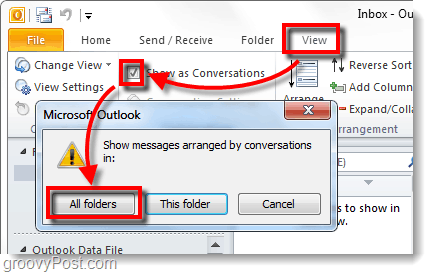
Du vil muligvis bemærke, at Arranger efter fanen indstilles automatisk til Dspiste (samtaler), så samtalevisning organiserer derfor alt efter dato, men også hvem det er fra sammen med om e-mailen var et svar.
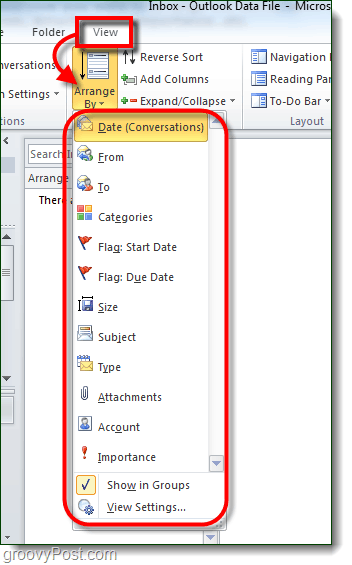
Trin 2
Der er yderligere valgfri Samtaleindstillinger du kan justere for at hjælpe dig med at administrere e-mails endnu mere effektivt. De er:
- Shvordan besked fra andre mapper
- Vis afsendere ENundervise emnet
- Altid Expand Samtaler
- Brug klassisk jegndented View
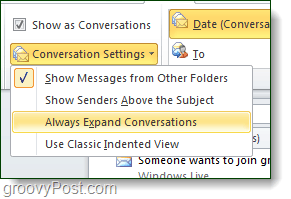
Færdig!
Var ikke så simpelt!? Næsten for enkel, hvis du spørger mig, men nu vil dine e-mail-svar være lettere at spore. Når Outlook-samtalsvisningen er aktiveret, håndterer den e-mail, ligesom Gmail gør, eller i det mindste den rigtig funktion, som Gmail har at tilbyde.
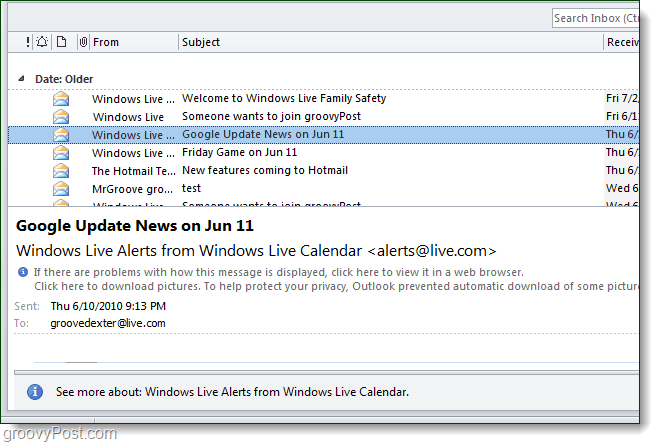









![Deaktiver personpanelet i Outlook 2010 [Sådan gør du]](/images/geek-stuff/disable-the-people-pane-in-outlook-2010-how-to.png)
Efterlad en kommentar